Leaflet 地址(中文)
所用到的方法还是比较全面滴:https://leafletjs.cn/
下载安装
npm install @leaflet@1.9.3 @leaflet.chinatmsproviders@3.0.4
天地图申请key
注:2019年1月1日起天地图API及服务接口调用都需要获得开发授权,需要申请Key
网址:https://www.tianditu.gov.cn/
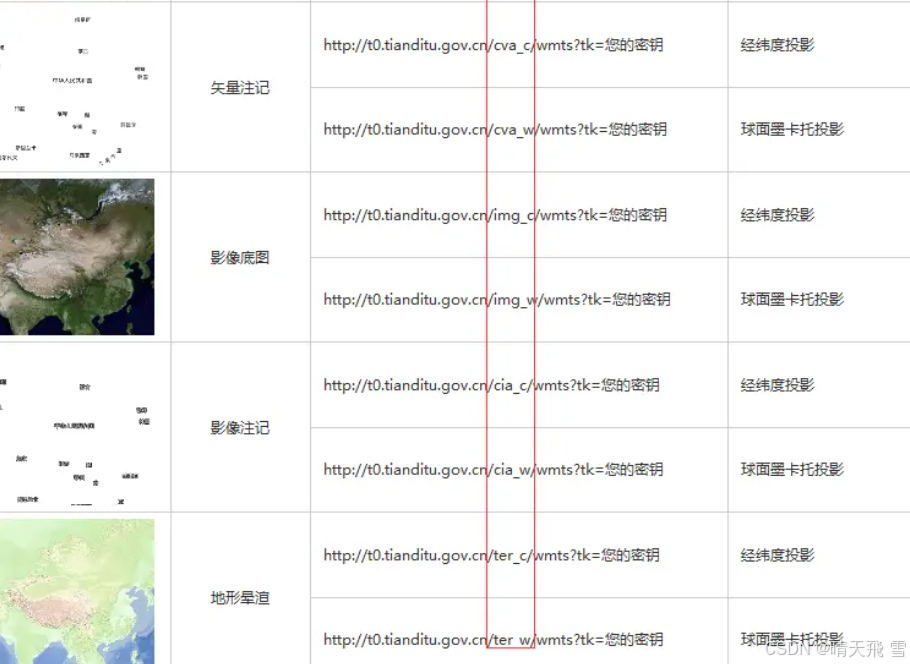
代码及实现
HTML部分:
<div class="map_box">
<div id="map"></div>
<!--鼠标滑动的经纬度-->
<p class="lng_lat">
经度: {{ mouseCoordinates.lng }},纬度: {{ mouseCoordinates.lat }}
</p>
</div>
javascript部分:
<script>
import L from "leaflet";
import "leaflet/dist/leaflet.css";
import "leaflet.wmts";
//全局变量
let map = null;
export default {
name: "MapComponent",
props: {
// 地图ID,默认值为 'map'
mapId: {
type: String,
default: "map",
},
// 坐标系,默认为 'EPSG4326'(WGS84)
crs: {
type: [String, Object],
default: "EPSG4326",
},
// 是否加载底图,默认为 true
addBaseLayer: {
type: Boolean,
default: true,
},
// 底图列表,默认为空数组
baseLayers: {
type: Array,
default: function () {
return [];
},
},
},
data() {
return {
map: null,
mouseCoordinates: {
lat: 0,
lng: 0,
},
baseMapLayer: [
{
name: "天地图影像底图",
url: "http://t1.tianditu.com/vec_c/wmts?layer=vec&style=default&tilematrixset=c&Service=WMTS&Request=GetTile&Version=1.0.0&Format=tiles&TileMatrix={z}&TileCol={x}&TileRow={y}&tk=这里就是申请到的key",
able: true,
options: {
zoomOffset: 1,
unlimited: true,
maxZoom: 20,
minZoom: 6,
maxNativeZoom: 16,
subdomains: ["smap1", "smap2", "smap3", "smap4", "smap5"],
},
},
{
name: "天地图底图注记",
url: "http://t1.tianditu.com/cva_c/wmts?layer=cva&style=default&tilematrixset=c&Service=WMTS&Request=GetTile&Version=1.0.0&Format=tiles&TileMatrix={z}&TileCol={x}&TileRow={y}&tk=这里就是申请到的key",
able: true,
options: {
zoomOffset: 1,
unlimited: true,
maxZoom: 20,
maxNativeZoom: 16,
minZoom: 6,
subdomains: ["smap1", "smap2", "smap3", "smap4", "smap5"],
},
},
],
};
},
methods: {
initMap() {
let crs = typeof this.crs === "string" ? L.CRS[this.crs] : this.crs;
if (crs === undefined) {
throw new Error("不支的持坐标系:" + this.crs);
}
let layers = this.baseMapLayer
.filter((l) => l.able)
.map((layer) => {
let l = L.tileLayer(layer.url, layer.options);
l.name = layer.name;
l.baseLayer = 1;
return l;
});
let options = {
crs,
center: [23.359457, 104.224783],
zoom: 7,
layers,
attributionControl: null,
preferCanvas: true,
editable: true,
maxZoom: 18,
minZoom: 7,
};
if (this.options) {
Object.assign(options, this.options);
}
//console.log("地图初始化options:" + options);
map = L.map(this.mapId, options);
this.updateGeoJsonLayer();
layers.forEach((l) => {
map.addLayer(l);
});
// 创建水印图层
L.Control.Watermark = L.Control.extend({
onAdd: function (map) {
var img = L.DomUtil.create("img");
img.src = "https://ts1.cn.mm.bing.net/th/id/R-C.a04573a78c9d5630bb05152005405fcc?rik=1S6dcUPW0pb7ow&riu=http%3a%2f%2ffile.digitaling.com%2feImg%2fuimages%2f20161209%2f1481256067506462.jpg&ehk=EY5HlThkrplNQKDTCu9FUPS%2bf8Bpl%2f66To%2bgCYfsJRQ%3d&risl=&pid=ImgRaw&r=0";
img.style.width = "200px";
img.style.bottom = "25px";
return img;
},
});
L.control.watermark = function (opts) {
return new L.Control.Watermark(opts);
};
L.control.watermark({ position: "bottomleft" }).addTo(map);
map.on("mousemove", (event) => {
this.mouseCoordinates.lat = event.latlng.lat.toFixed(4);
this.mouseCoordinates.lng = event.latlng.lng.toFixed(4);
});
},
},
mounted() {
this.$nextTick(() => {
//console.log('DOM已经更新完成');
this.initMap();
});
},
};
</script>
css部分:这里用到了scss需要安装一下
npm i -D node-sass sass-loader
//vue2.5.2需要降级安装
npm i -D node-sass@4.14.1 sass-loader@7.3.1
.map_box {
height: 100%;
position: relative;
z-index: 0;
left: 0;
top: 0;
.lng_lat {
position: absolute;
left: 10px;
bottom: 5px;
z-index: 999;
color: white;
font-weight: bold;
}
}
最终效果如下:
需要什么样的底图可以更换这个链接:http://t1.tianditu.com/vec_c/wmts?layer=vec&style=default&tilematrixset=c&Service=WMTS&Request=GetTile&Version=1.0.0&Format=tiles&TileMatrix={z}&TileCol={x}&TileRow={y}&tk=这里就是申请到的key
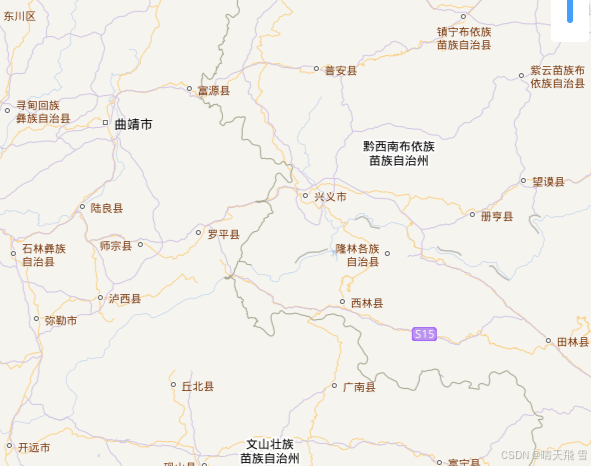
























 3536
3536

 被折叠的 条评论
为什么被折叠?
被折叠的 条评论
为什么被折叠?










